Så här öppnar du en ny flik till en viss webbsida i din webbläsare

De flesta webbläsare har en standard sida som visas när du öppnar en ny flik. Om du inte vill att din webbläsare ska bestämma vilken webbsida du ser när du öppnar en ny flik kan du ändra den till en anpassad webbsida du väljer.
Till exempel visar Chrome och Firefox att du visar kakel på webbsidor som du " Jag har nyligen besökt och Chrome visar också trendhistorier. Internet Explorer vill att du ska se MSN varje gång du öppnar en ny flik. Du får ideen.
Vi visar hur du öppnar en ny flik till en viss webbsida du vill se i Google Chrome, Mozilla Firefox, Internet Explorer, Opera och Safari. Eftersom vi gillar att använda Google för att söka på nätet, och det är det vi ofta gör på en ny flik, ställer vi in Google Advanced Search som den URL som öppnas på en ny flik i våra exempel för var och en av dessa webbläsare. Du kan ställa in din nya fliksidans URL till allt du vill ha. Vi visar dig också hur du går tillbaka till den vanliga nya fliksidan i varje webbläsare, om du bestämmer dig för.
Google Chrome
Google Chrome har inte ett inbyggt sätt att ange webbadressen som visas när du öppnar en ny flik, så vi måste installera en förlängning. Den enklaste som vi funnit som fungerar bra, är att ersätta nya fliksidan.
Gå till förlängningssidan och klicka på "Lägg till i Chrome" för att installera den.

Klicka sedan på länken Byt ny flik som har lagts till verktygsfält och välj "Alternativ" i rullgardinsmenyn.
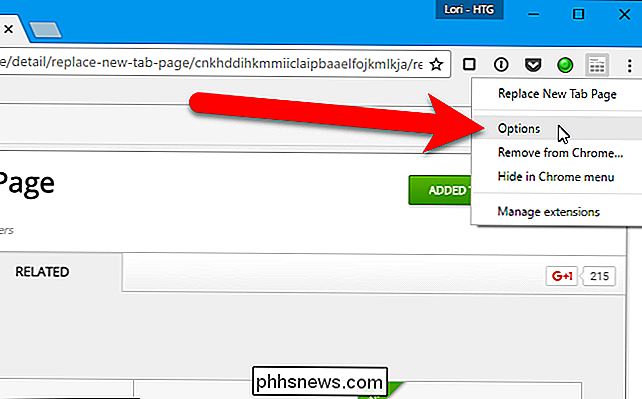
Ange webbadressen för webbsidan du vill visa på sidan Ny flik i redigeringsrutan och klicka på "Spara".
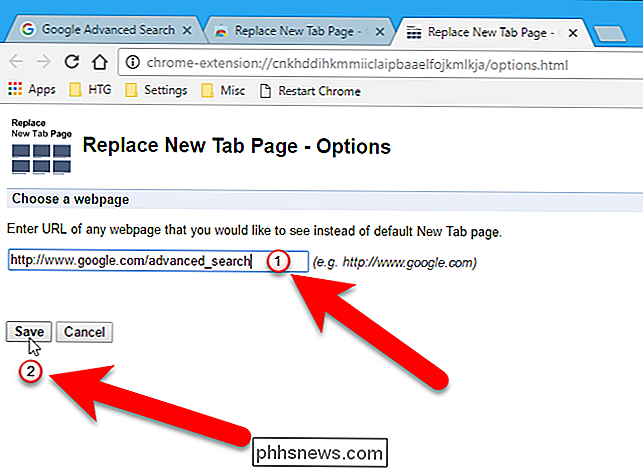
Nästa gång du öppnar en ny flik ...
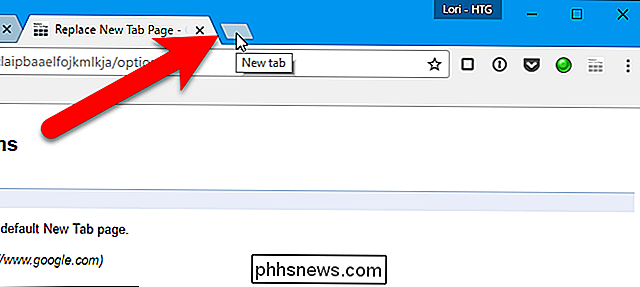
... visas en dialogruta som frågar om det här är den nya fliksidan du förväntade dig. Om det är, klicka på "Håll ändringar". Om du inte vill ha ändringarna klickar du på "Återställ inställningar". Webbsidan öppnas fortfarande på en ny flik, men fönstret Ersätt ny sida är inaktiverad, så nästa gång du öppnar en ny flik öppnar den standard Ny fliksidan.
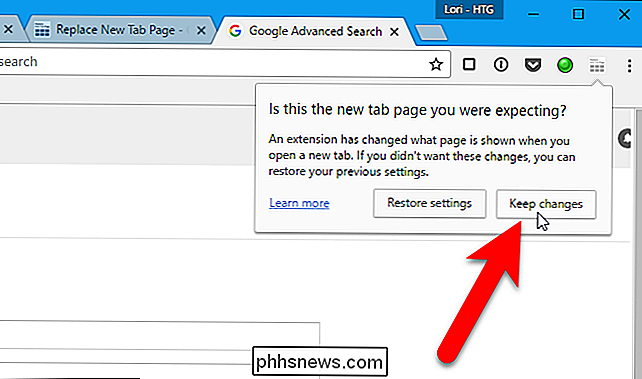
För att manuellt gå tillbaka till standard Ny fliksidasida i Chrome, inaktivera utvidgningen genom att gå till Chrome-menyn och välj Fler verktyg> Tillägg och avmarkera rutan "Aktivera" till höger om fönstret Ersätt ny fliksidan. Du kan också ta bort tillägget helt genom att klicka på papperskorgen.
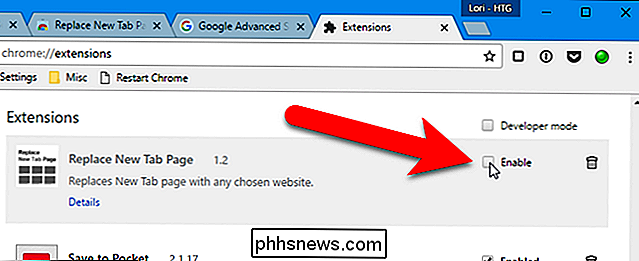
Mozilla Firefox
Mozilla Firefox har ett inbyggt sätt att ange en webbadress för nya flikar. Det är dock inte i standardinställningarna, det finns i konfigurationsredigeraren. För att komma åt konfigurationsredigeraren skriver duom: configi adressfältet och trycker på Enter.
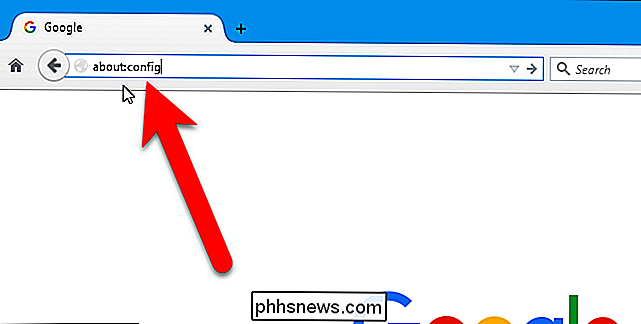
En sida som säger att detta kan upphäva garantin och ändra någon av dessa avancerade inställningar kan vara skadlig för Firefox. Oroa dig inte. Vi kommer bara att ändra en inställning som vi testat och funnit fungera bra. Om du inte vill se denna varning varje gång du öppnar konfigurationsredigeraren (om: config), avmarkera "Visa den här varningen nästa gång". Klicka på "Jag kommer att vara försiktig, jag lovar!" För att fortsätta.
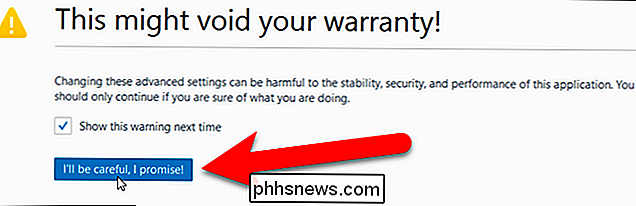
Skriv påbrowser.newtabi rutan Sök: högst upp på fliken. Resultat som matchar vad du skrev in är listade. Dubbelklicka på objektet "browser.newtab.url".
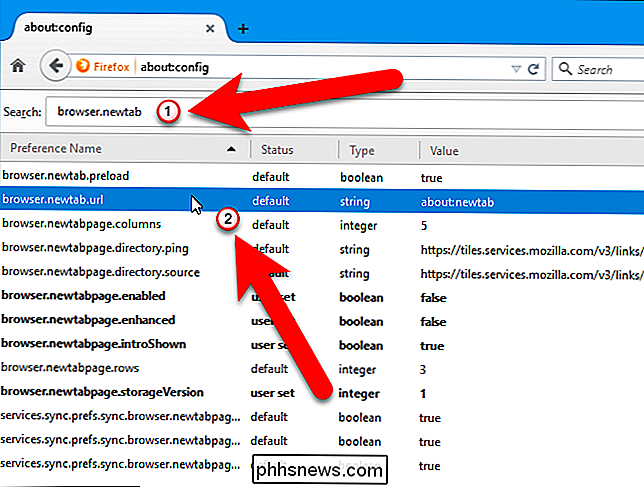
I dialogrutan Ange strängvärde anger du webbadressen i rutan för sidan du vill visa när du öppnar en ny flik och klickar på "OK".
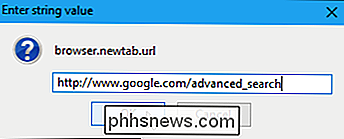
När du öppnar en ny flik visas den sida som du angav.
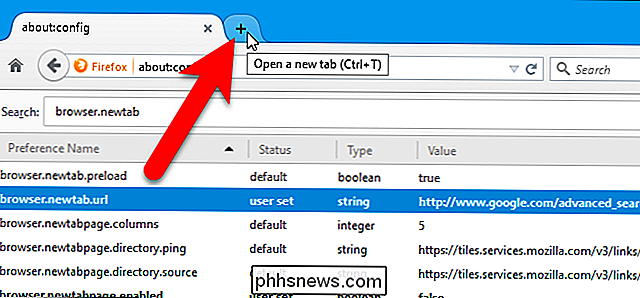
Om du vill gå tillbaka till användandet av standard Ny fliksidan i Firefox följer du ovanstående steg, men anger standardvärdet, om: newtab, i rutan i dialogrutan Ange strängvärde.
Internet Explorer
RELATERAD: Så här öppnar du en specifik uppsättning webbsidor när du startar din webbläsare
Internet Explorer innehåller en metod att ange en webbadress som ska visas när du öppnar en ny flik, men det är inte riktigt lika direkt som i Firefox. I grund och botten använder Internet Explorer den första hemsidaadressen som ska öppnas på en flik när du öppnar webbläsaren som webbadressen för en ny flik. Så, för att ändra detta, klicka på kugghjulsikonen i det övre högra hörnet i webbläsarfönstret och välj "Internet-alternativ".
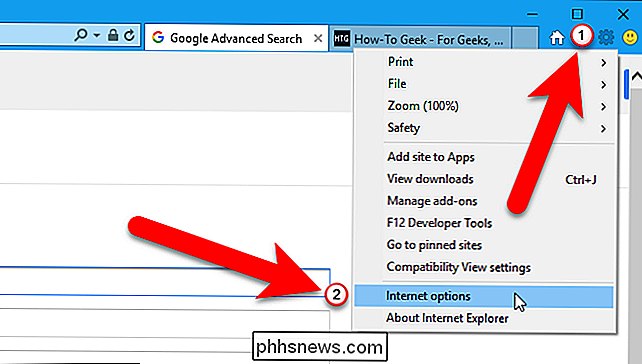
Dialogrutan Internetalternativ visas. På sidan Startsida på fliken Allmänt måste du kontrollera att den första webbadressen eller den enda webbadressen som anges i rutan är den webbadress du vill använda för nya flikar. Klicka sedan på fliken "Flikar" i fliken.
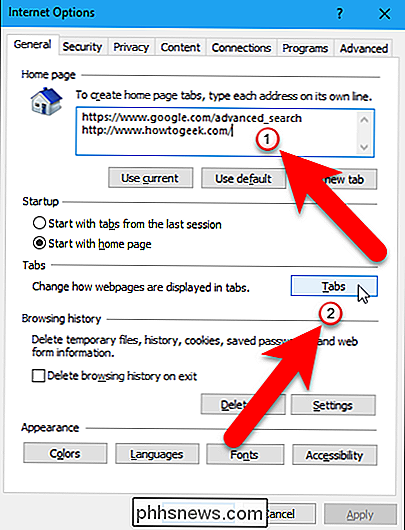
Välj "Din första hemsida" i rullgardinsmenyn under "När en ny flik öppnas, öppna" och klicka sedan på "Din första hemsida". "OK".
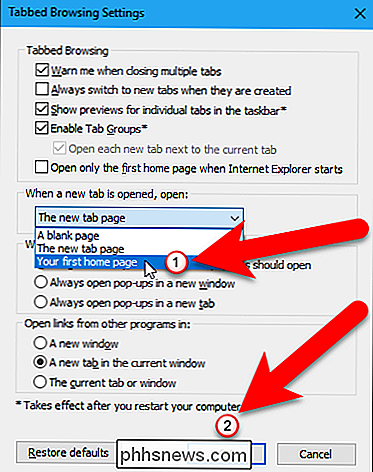
Du kommer tillbaka till dialogrutan Internetalternativ, så klicka på "OK" för att stänga det.
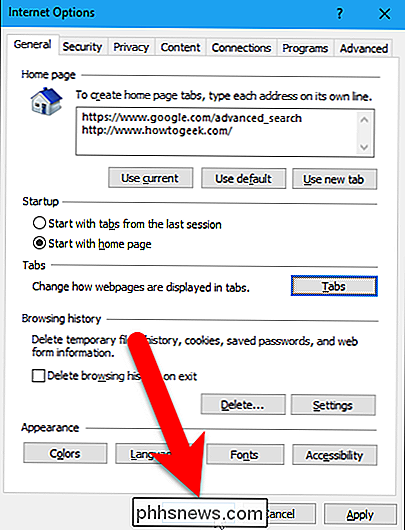
Nu öppnar du den första (eller bara) hemmet när du öppnar en ny flik sidans webbadress du angav på den nya fliken.
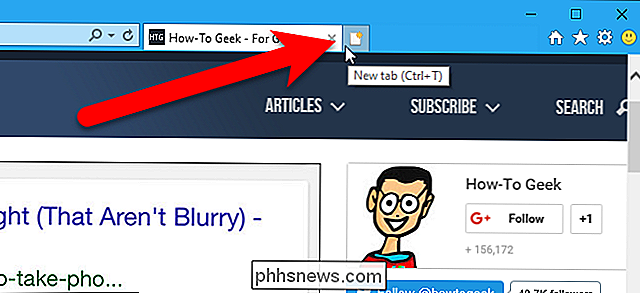
Om du vill gå tillbaka till bruksmenyn för standardfliken i Internet Explorer följer du ovanstående steg, men välj "Den nya fliksidan" i rullgardinsmenyn under "När en ny flik är öppnas, öppnas "i dialogrutan Bläddringsinställningar.
Opera
Precis som Chrome har Opera inte ett inbyggt sätt att ange en webbadress som ska öppnas när du öppnar en ny flik. Men det finns en förlängning, kallad Anpassad ny flik sida, som låter dig ange en sida som ska visas när du öppnar en ny flik. Gå till förlängningssidan och klicka på "Lägg till i Opera" för att installera den.
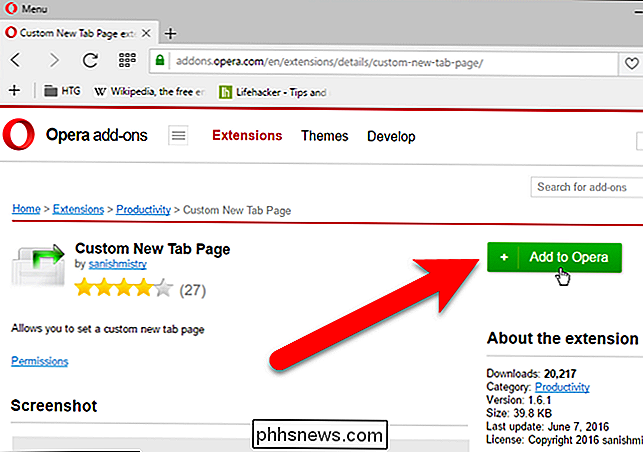
När utvidgningen är installerad klickar du på operatörsmenyn och går till tillägg> Hantera tillägg.
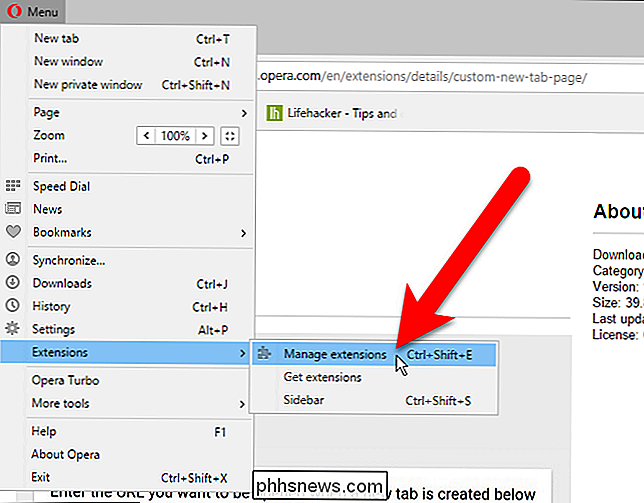
Klicka på knappen "Alternativ" på den anpassade nya Fliken Sidfält.
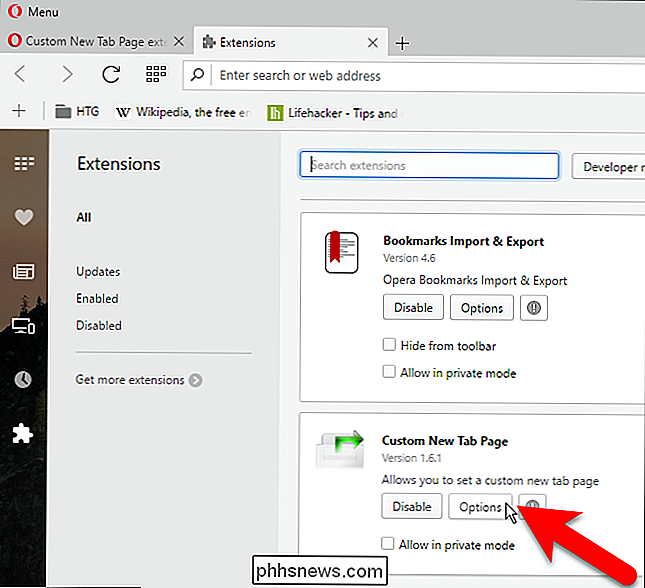
Ange webbadressen för webbsidan du vill visas när du öppnar en ny flik i Opera och klicka på "OK".
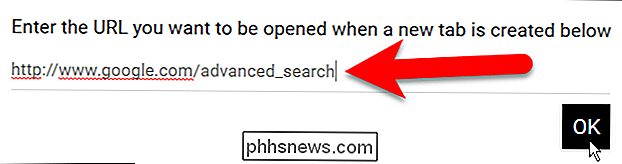
När du har ställt in webbadressen för nya flikar öppnar Opera automatiskt en ny flik till det sida.
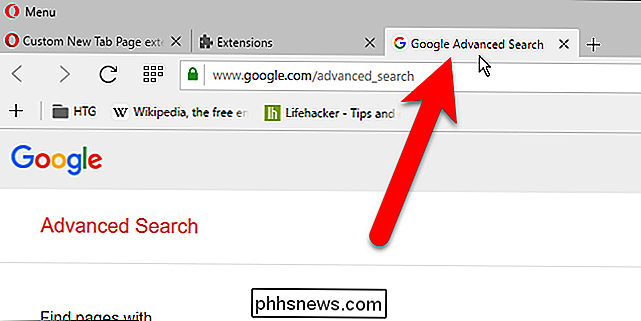
Om du vill gå tillbaka till standardfliken Ny sida i Opera, inaktivera förlängningen genom att gå tillbaka till sidan Extensions och klicka på knappen "Inaktivera" på rutan Anpassad ny flik. Du kan också ta bort tillägget genom att klicka på "X" -knappen som visas i det övre högra hörnet av rutan Anpassad ny flik.
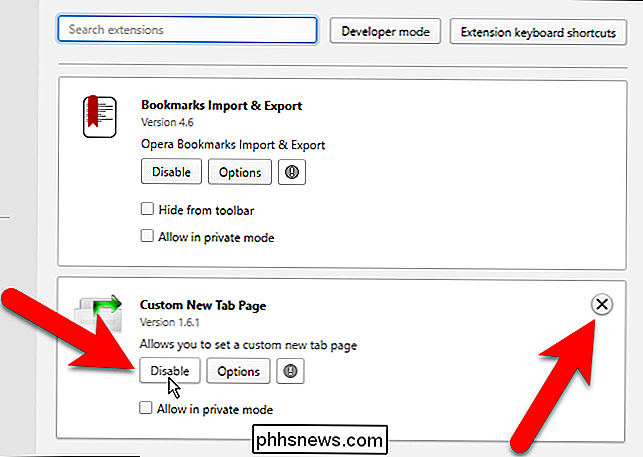
Safari
Om du använder Safari på en Mac, finns det en väg för att ställa in en specifik webbadress som ska öppnas när du skapar en ny flik. Men du måste använda samma webbadress för både din hemsida och sidan som visas när du skapar en ny flik. För att ställa in din hemsida och den nya fliksidan, öppna Safari och välj "Inställningar" från Safari-menyn.
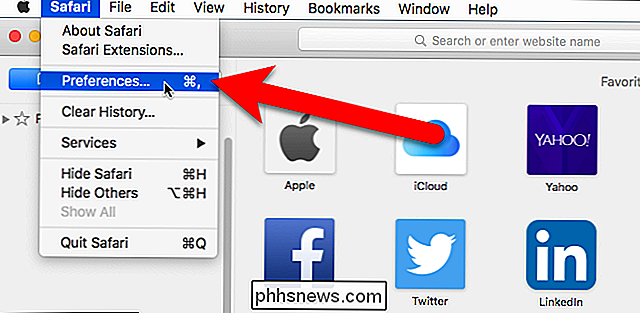
På den allmänna skärmen anger du webbadressen du vill använda som hemsida och på nya flikar på "Hemsida" box.
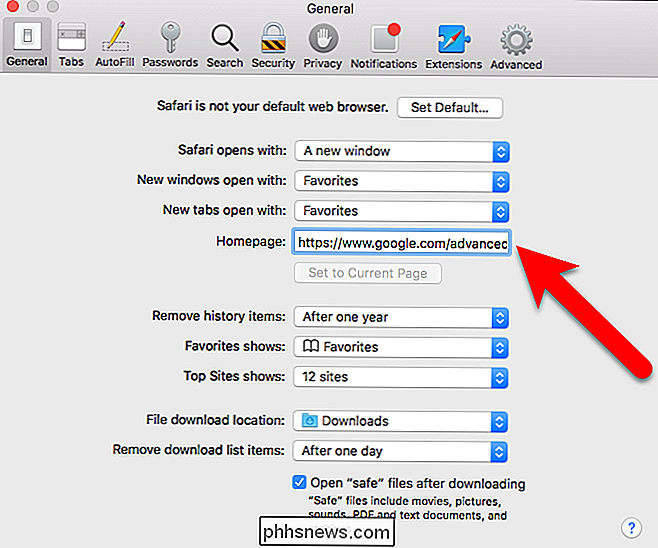
Välj sedan "Hemsida" från de nya flikarna med rullgardinsmenyn och klicka på den röda stängningsknappen i det övre vänstra hörnet i dialogrutan Inställningar.
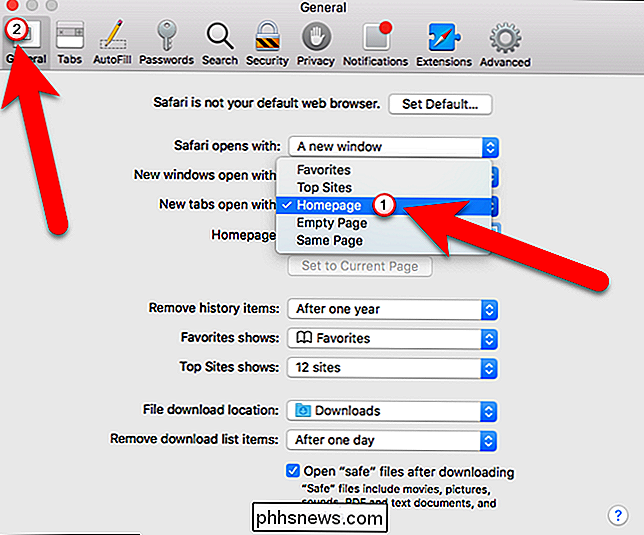
Nu när du skapar en ny flik i Safari , kommer din hemsida att öppna den.
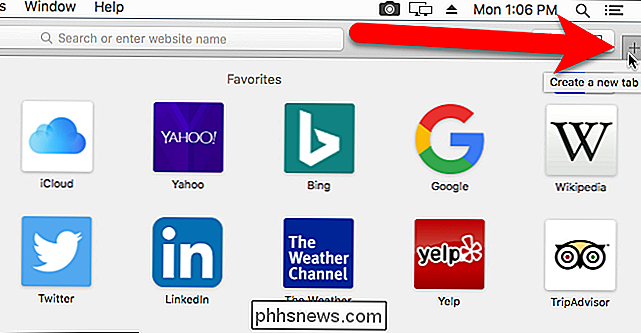
Om du vill gå tillbaka till användandet av standard Ny fliksidan i Safari följer du ovanstående steg, men välj "Favoriter" från de nya flikarna som är öppna med rullgardinsmenyn på sidan Allmänt i dialogrutan Inställningar box.
Du kanske undrar varför vi släppte ut Microsoft Edge. Tyvärr kan du inte välja en specifik URL för att öppna på en ny flik och det finns inga tillägg för att göra det heller. Du kan bara välja att visa topplistor och förslag till innehåll, bara de bästa sidorna eller en tom sida genom att gå till menyn Fler, välja Inställningar och välj ett av dessa alternativ från rullgardinslistan "Öppna nya flikar" i rutan Inställningar. . Förhoppningsvis kommer Microsoft att lägga till den här funktionen i framtiden.

Vad är skillnaden mellan CC och BCC när du skickar en e-post?
Fälten CC och BCC när du skickar e-post på samma sätt. CC står för "kol kopi", medan BCC står för "blind kol kopi". Även om dessa villkor kan ha varit omedelbart uppenbara när e-post uppfanns, är de föråldrade idag. CC och BCC är båda sätten att skicka kopior av ett mail till ytterligare personer. Du kan emellertid också skicka kopior av ett e-postmeddelande till ytterligare personer genom att ange flera adresser i fältet Till.

Var inte handel med telefonen, sälj den för mer pengar
De flesta tillverkare och operatörer erbjuder något slags inloggningsprogram för gamla telefoner när du köper en ny. Saken är att du kan få mycket mer pengar om du bara säljer telefonen själv. En närmare titt på handel i "erbjudanden" Låt oss använda den nya Galaxy S9 som exempel. Om du vill köpa Samsungs senaste flaggskepp, kan du köpa det direkt om du vill - men företaget har också ett inbyggt program.



